Win7系統媒體怎麼開啟
1、在任務欄中“網絡”圖標上單擊右鍵,選擇“打開網絡和共享中心”;
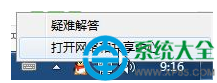
2、在網絡界面點擊左側的“更改高級共享設置”;
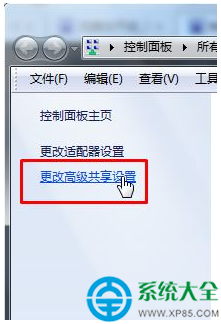
3、在“高級共享設置”窗口中點擊“選擇媒體流選項”;
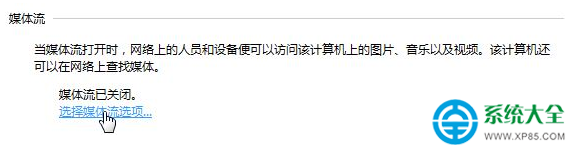
4、點擊“啟用媒體流”按鈕;(若沒有此按鈕,請參考:開啟媒體流服務的詳細步驟)
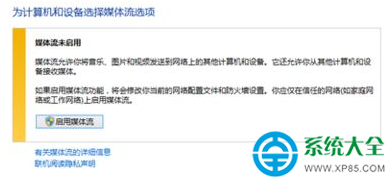
5、點擊“選擇媒體流”鏈接,設置電腦上“媒體庫”的名稱(該名稱將在其他電腦、手機或電視上顯示);
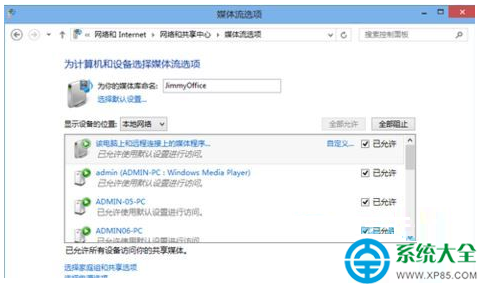
6、在家庭組界面保存默認設置,點擊“下一步”;
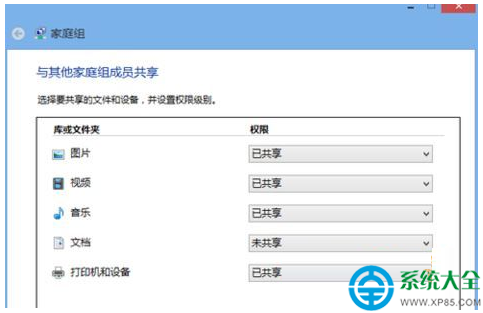
7、Windows會隨機生成一個密碼來保護設備和文檔的安全,請記下;
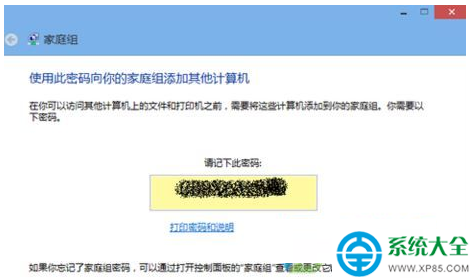
8、點擊開始菜單,在所有程序中找到並運行“Windows Media Player”,點擊菜單上的“媒體流”,將“允許遠程控制我的播放器”和“自動允許設備播放我的媒體” 選定,在彈出的提示框中點擊“允許在此網絡上進行遠程控制”;
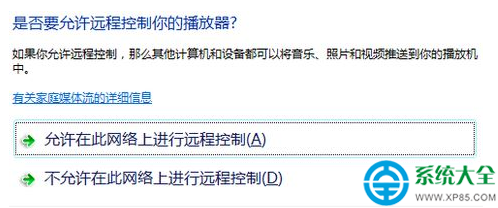
9、我們使用HTC的Windows Phone手機,打開軟件中的“多媒體連接”來訪問這台電腦上的文件在手機上播放或在其他支持DLNA的設備上輸出播放,如果局域網中的其他電腦或手機支持“DLNA”功能,那麼我們可以在“Windows Media Player”的側邊欄“設備”中看到這些他們並進行播放。
